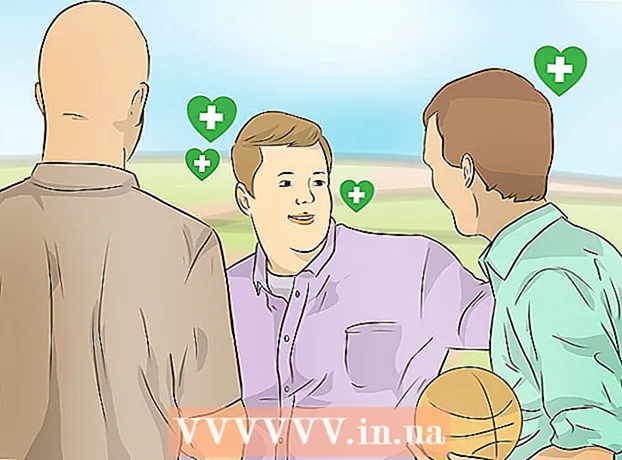Autor:
Ellen Moore
Data De Criação:
16 Janeiro 2021
Data De Atualização:
2 Julho 2024

Contente
- Passos
- Método 1 de 3: Windows
- Método 2 de 3: Mac OS X: Terminal
- Método 3 de 3: Mac OS X: edição de texto
- Avisos
No Windows e no Mac OS X, tudo o que você digita no teclado pode ser expresso (isso é feito por meio de uma voz gerada por computador).
Passos
Método 1 de 3: Windows
 1 Execute o utilitário Narrator. Clique em Iniciar, digite narrador na barra de pesquisa e pressione Enter. O Narrator é iniciado, lendo a entrada do teclado.
1 Execute o utilitário Narrator. Clique em Iniciar, digite narrador na barra de pesquisa e pressione Enter. O Narrator é iniciado, lendo a entrada do teclado.  2 Configure o utilitário Anunciador. Marque ou desmarque as opções na janela do Narrador que é aberta.
2 Configure o utilitário Anunciador. Marque ou desmarque as opções na janela do Narrador que é aberta.  3 Mude a voz do locutor. Dependendo do sistema operacional que você está usando, clique em Voice ou Voice Setting (na parte inferior da janela) e altere as configurações apropriadas.
3 Mude a voz do locutor. Dependendo do sistema operacional que você está usando, clique em Voice ou Voice Setting (na parte inferior da janela) e altere as configurações apropriadas.  4 Confira o trabalho do locutor. Abra o Bloco de notas (ou qualquer outro editor de texto).
4 Confira o trabalho do locutor. Abra o Bloco de notas (ou qualquer outro editor de texto).  5 No Bloco de notas, digite as palavras que deseja ouvir.
5 No Bloco de notas, digite as palavras que deseja ouvir. 6 Destaque uma palavra no caderno e o palestrante a falará.
6 Destaque uma palavra no caderno e o palestrante a falará.- Ou pressione Ctrl + Alt + Espaço ou Ctrl + Shift + Espaço.
Método 2 de 3: Mac OS X: Terminal
 1 Clique em Finder> Aplicativos> Utilitários.
1 Clique em Finder> Aplicativos> Utilitários. 2 Clique duas vezes em "Terminal" para iniciá-lo.
2 Clique duas vezes em "Terminal" para iniciá-lo. 3 Digite dizer e, em seguida, digite o texto que deseja que seja falado.
3 Digite dizer e, em seguida, digite o texto que deseja que seja falado. 4 Pressione Enter. O texto será lido pelo computador.
4 Pressione Enter. O texto será lido pelo computador.
Método 3 de 3: Mac OS X: edição de texto
 1 Insira o texto no TextEdit.
1 Insira o texto no TextEdit. 2 Posicione o cursor onde deseja começar a falar o texto. Caso contrário, o texto será lido desde o início.
2 Posicione o cursor onde deseja começar a falar o texto. Caso contrário, o texto será lido desde o início.  3 Clique em Editar> Fala> Começar a falar. O texto será lido em voz alta.
3 Clique em Editar> Fala> Começar a falar. O texto será lido em voz alta.  4 Clique em Editar> Fala> Parar de falar. A gravação de áudio será interrompida.
4 Clique em Editar> Fala> Parar de falar. A gravação de áudio será interrompida.
Avisos
- Não use palavrões, especialmente se o nível de volume do seu sistema de alto-falantes estiver alto.